萬盛學電腦網 >> Excel教程 >> excel綜合 >> EXCEL怎麼制作大事記圖表?
EXCEL怎麼制作大事記圖表?
在宣傳方面,經常會看到一些記錄歷史事件、成長歷程的圖,非常的直觀、好看(如下圖所示)。那麼是怎麼做到呢呢?這裡我們介紹一下用EXCEL表格快速做出事件記錄圖的方法。

1、首先,做出基礎表格(如下圖一所示)。表格完成後,菜單欄——插入——選擇XY散點圖。

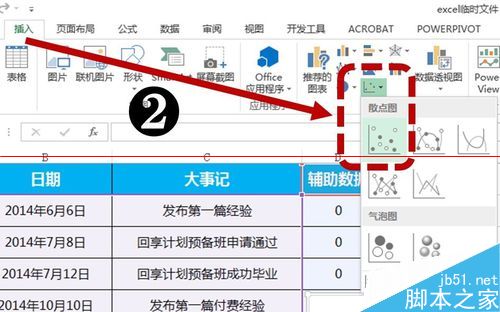
2、為散點圖配置數據源。
1)選擇散點圖,鼠標右鍵選擇“選擇數據”;
2)在彈出的對話框中,單擊“添加”,X軸系列值選擇“日期”列數據,Y軸系列值選擇“序號”列數據;再次單擊“添加”,X軸系列值選擇“日期”列數據,Y軸系列值選擇“輔助”列數據(如下圖二所示)。
3)將生成的圖表刪除不用的:網格線、圖圖例。
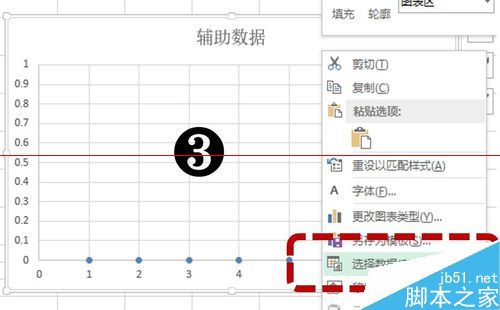
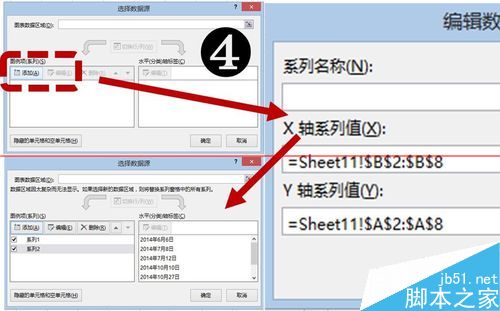
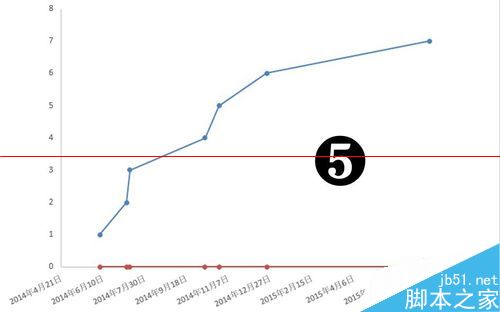
3、為散點圖調整坐標軸。
1)選擇X軸,雙擊進入“設置坐標軸格式”;將坐標軸最小值定位41796(即第一事件的時間),最大值為42191;將“標簽位置”設為“無”。
2)選擇Y軸,將最小值由默認的0調整為-3,刪除數據標簽。
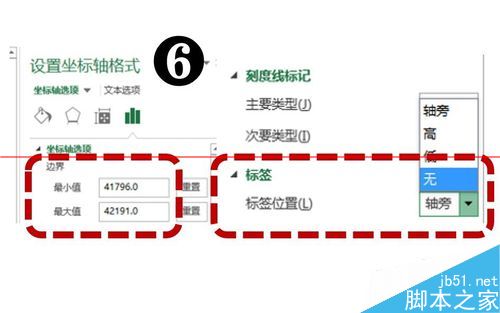
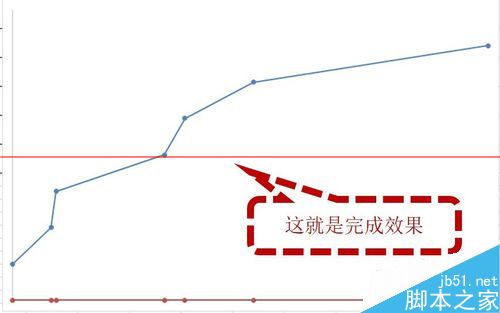
4、為散點圖設置新的數據系列2格式。
1)選中系列2(X軸上的數據),菜單欄單擊添加元素——“數據標簽”——其他數據標簽選項;
2)彈出的對話框將“標簽包括”Y值改為“X值”;“標簽位置”為“靠下”;文字版式中的“文字方向”為豎排;將“數據標記類型”選擇“無”。
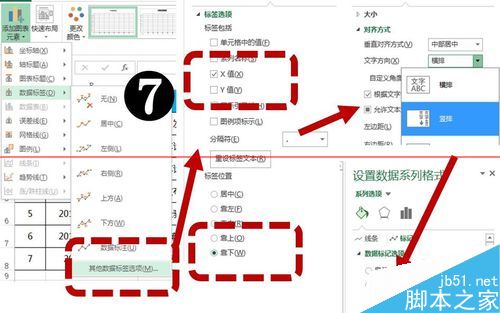
5、為散點圖設置新的數據系列1格式。
1)選中系列1,添加“誤差線”——選擇“其他誤差線”,設置垂直誤差線為“負偏差”,末端樣式無,誤差量百分比為100%;
2)為系列1添加數據標簽,數據標簽為“左”;
3)點擊剛添加的數據標簽,逐一完成公式,如選擇第一個數據標簽“1”,在公式欄裡輸入“=”後點擊C2單元格。
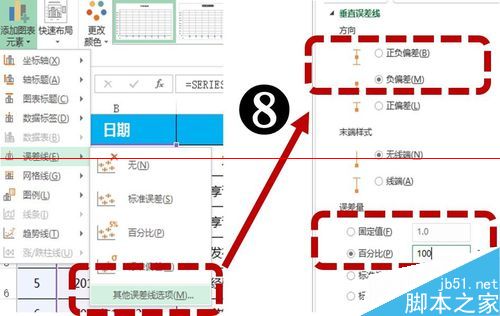
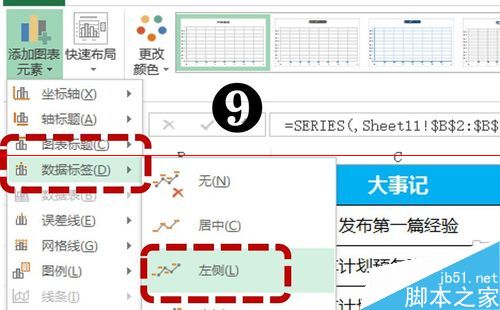

6、最後,美化一下圖表:
去除線條、調整一下數據標簽的文字大小、顏色、位置,根據你的需要,添加一點圖片或者LOGO之類的。

注意事項:每個人的自行調整至關重要,不一定做出來的樣子都是一樣的。



